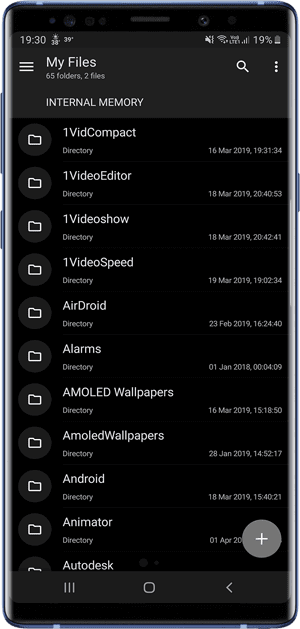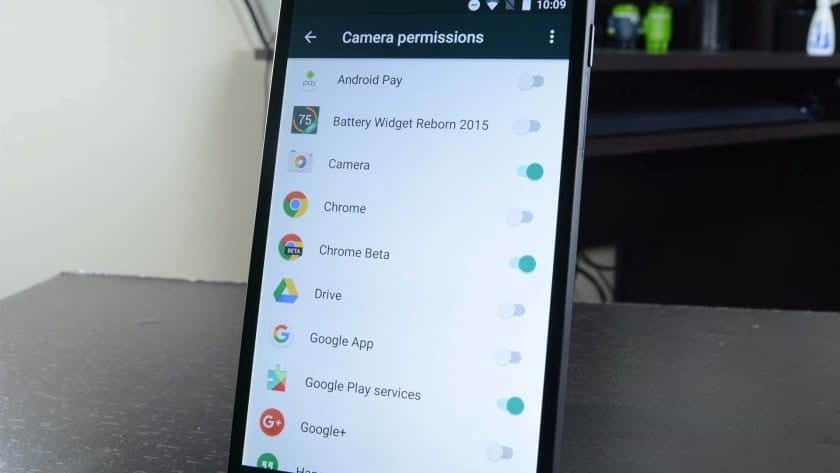الجميع يحب الوضع المظلم. ليس فقط لأنه سهل على عينيك ولكنه يوفر أيضًا الكثير من عصير البطارية. وعلى مدار الأعوام القليلة الماضية ، دفعت Google وضع Dark Mode على نظام Android. لقد بدأت بتطبيقات كـ “YouTube” و “الرسائل” ، وقد تم طرحه مؤخرًا على Chrome و Android Q ، وكانت هناك بعض الشائعات التي تشير إلى أنه قريبًا سيكون لدى Google Drive وضع مظلم أيضًا.
ولكن هل هذه هي التطبيق الوحيدة التي تعمل مع الوضع المظلم؟ تبين أن هناك العديد من تطبيقات الطرف الثالث ، التي تحتوي على وضع مظلم مدمج. قد تكون بالفعل تستخدم بعضها. لذلك ، دعونا نتحقق منها. هلا فعلنا؟
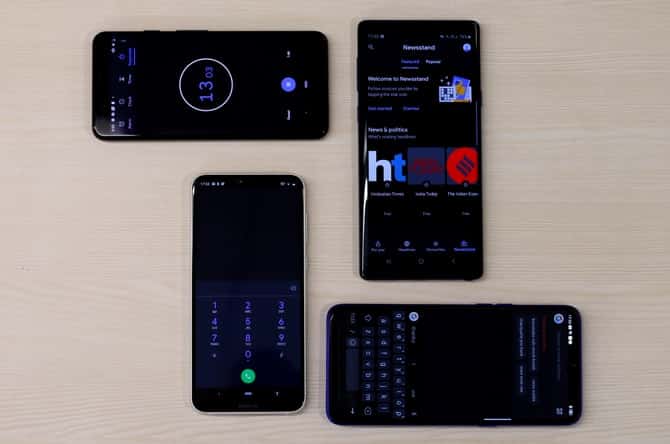
روابط سريعة
مجموعة تطبيقات Android التي تحتوي على الوضع المظلم
تطبيقات الرسائل
1. Google Messages
يحتوي Google Messages على وضع داكن على الرسائل الفردية وكذلك القوائم. يعد تمكين الوضع المظلم أمرًا سهلاً ، ما عليك سوى الانتقال إلى زر الخيارات في أعلى اليمين والنقر فوق “تمكين الوضع المظلم” في القائمة المنبثقة. يصبح التطبيق مظلمًا على الفور ويبقى هذا الوضع في جميع أنحاء قوائم الدردشات والإعدادات.
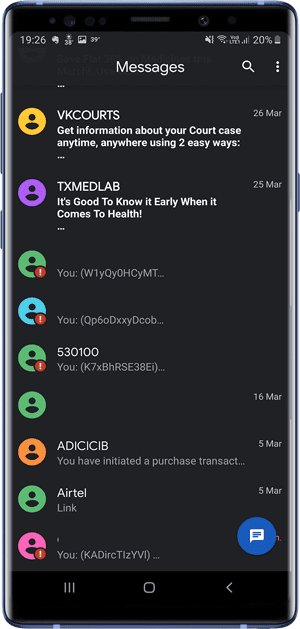
تحقق من Google Messages
2. Textra
Textra هو تطبيق استبدال الرسائل القصيرة الشائعة لنظام Android مع دعم للمظهر المظلم. يمكنك إنشاء رسالة بسرعة عن طريق سحب لوحة الإشعارات. يمكنك تخصيص شاشة التطبيق من Light إلى Night و Dark و Pitch Black.
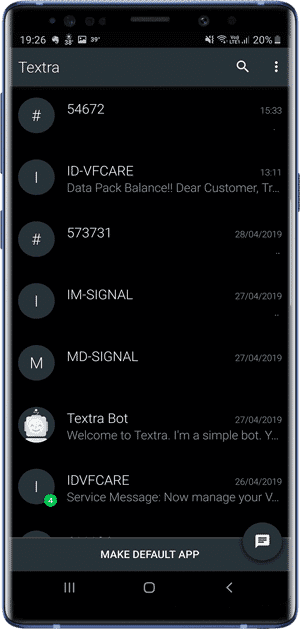
لتشغيل الوضع المظلم ، انقر فوق زر الخيارات في الجزء العلوي الأيمن وانتقل إلى الإعدادات. اضغط على ‘Customize Look‘ وقم بتغيير النسق إلى Dark. يمكن لـ Textra استبدال تطبيق المراسلة الحالي الخاص بك وتقديم تجربة مماثلة إن لم يكن أفضل.
تحقق من Textra
3. Slack
يأتي تطبيق Slack لنظام Android مع وضع مظلم يمكنك تمكينه من أجل جعل الاجتماعات وقت متأخر من الليل أكثر تحملاً. اضغط على الزر “خيارات” في الجزء العلوي الأيمن وحدد “الإعدادات”. انتقل إلى أسفل من ثم عليك تمكين وضع الظلام.
بعد تمكين الوضع المظلم ، يتحول التطبيق بأكمله إلى اللون الداكن لكن اللون العلوي والشريط الجانبي يظلان بنفس اللون. إذا كنت تريد الانتقال إلى وضع التخفي الكامل ، فيمكنك تغييره إلى سمة أغمق. للأسف ، لا يوجد خيار للقيام بذلك من هاتفك وعليك فتح تطبيق Slack على جهاز الكمبيوتر الخاص بك.
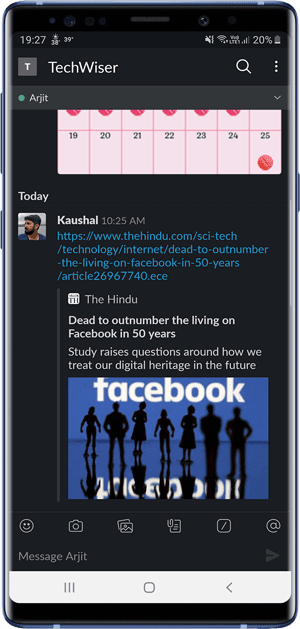
انتقل إلى تطبيق Slack على جهاز الكمبيوتر الخاص بك وانقر فوق اسم مساحة العمل في أعلى الزاوية اليسرى. انقر فوق التفضيلات. ستجد جميع السمات المتاحة للتطبيق ، ويمكنك تمكين أي من السمات بالنقر فوق الفقاعة المجاورة لها. أغلق التطبيق على هاتفك وأعد تشغيل Slack مرة أخرى وفويلا! الوضوع المظلم على Slack مع الشريط الجانبي الداكن.
تحقق من Slack
4. Facebook Messenger
يحتوي Facebook Messenger على العديد من الميزات الرائعة مثل أنه يمكنك ممارسة الألعاب على Messenger ، وجعله تطبيق الرسائل القصيرة الافتراضي الخاص بك ، ونعم ، وضع مظلم مدمج، يمكن تنشيطه عن طريق إرسال رمز تعبيري على القمر إلى الدردشة. بدلاً من ذلك ، يمكنك الانتقال إلى الإعدادات وتمكين وضع Dark هنا أيضًا.
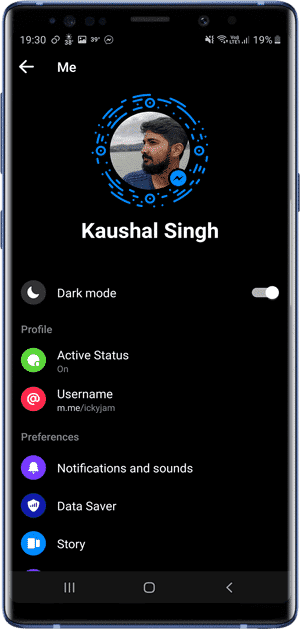
تحقق من Facebook Messenger
مدراء الملفات
5. Solid File Explorer
بعد وقت طويل من سحب ملف ES File Explorer من متجر Play ، أصبح Solid File Explorer هو مستكشف الملفات. يجب أن يدعم مستكشف الملفات اللائق الحد الأقصى لعدد أنواع الملفات ، والميزات الإضافية مثل تشفير الملفات ، والاستخراج ، والتكامل السحابي ، وبالطبع ، الوضع المظلم.
هناك العديد من السمات التي تتراوح من الأبيض إلى Auto Light + Black ، وهو يتيح لك تخصيص مستكشف الملفات بالكامل لتختلط مع المظهر العام لهاتفك. يمكنك أيضًا تغيير لون الرأس إلى لون أغمق وجعل النكهات أغمق أيضًا.
تحقق من Solid File Explorer
تطبيقات الأخبار
6. Google News
أخبار Google هو تطبيق مجمع أخبار شائع يتيح لك قراءة الأخبار من مصادر مختلفة في تطبيق واحد. يمكنك أن تقرأ عن مواضيع محددة أو اشترك لتواكب الأحداث الجارية.
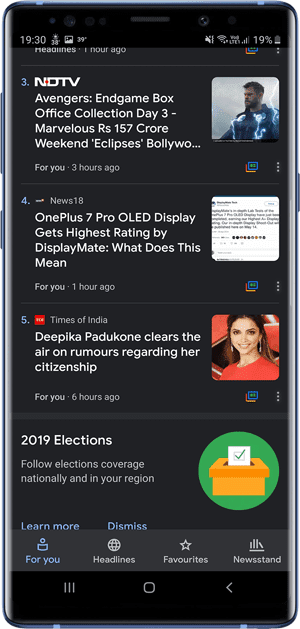
يقتصر الوضع المظلم في أخبار Google فقط على واجهة التطبيق ، بمجرد تحميل مقال إخباري ، يتم تحميله بتخطيط موقع الويب بدلاً من تحويله إلى تخطيط أصلي للتطبيقات. بخلاف ذلك ، فإن الوضع المظلم على ما يرام. إذا كنت تستخدم بالفعل أخبار Google ، فيمكنك الاستمرار في استخدامه وإلا فربما يكون التطبيق التالي خيارًا أفضل لك.
تحقق من Google News
7. Feedly
الوضع المظلم في Feedly أفضل بكثير من أخبار Google حيث أنه يوفر وضع مظلم ثابت في كل مكان. يمكنك قراءة جميع المقالات دون الحاجة إلى القلق بشأن الشاشات الساطعة مرة أخرى. التحذير الوحيد هو مواقع الويب التي تعيد توجيهك إلى صفحة الويب الخاصة بهم ، لذلك يمكننا استخدام متصفحات الويب الخاصة التي تدعم الوضع المظلم.
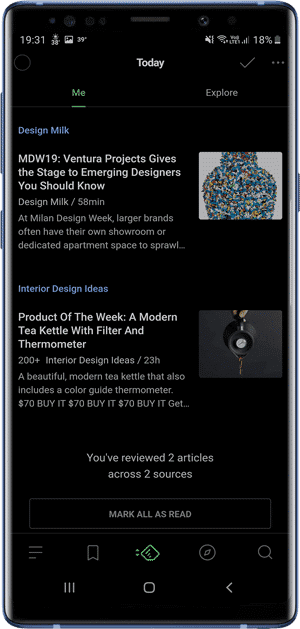
تحقق من Feedly
تطبيقات متصفحات الانترنت
8. Gooogle Chrome
كلنا نستخدم Chrome أو استخدمناه في وقت ما وقد لا يكون أفضل متصفح هناك ، إنه بالتأكيد أفضل من معظم المتصفحات. ليس للمتصفح وضع مظلم مدمج ولكن هناك حيلة بديلة باستخدام Chrome Flags.
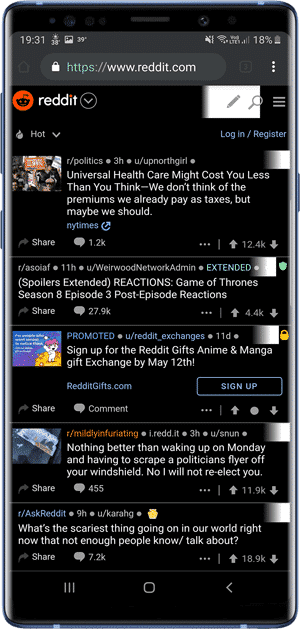
يتطلب تنشيط أعلام كروم على متصفح الويب الخاص بك ، يتيح لك علم واحد تنشيط الوضع المظلم لواجهة المستخدم الخاصة بالمتصفح والآخر يغمق صفحة الويب. إن تنشيط الأعلام سهل للغاية ويمكنك تمكين الوضع المظلم باتباع هذا الدليل.
تحقق من Gooogle Chrome
10. Samsung Internet Browser
يعد Samsung Internet Browser هو الأقرب إلى Chrome. لديها دعم يحمل في ثناياه عوامل لل adblockers ، والضوابط في أسفل ، ووضع الظلام تنفيذها بشكل جيد. اكتشفت شركة Samsung أن الوضع المظلم هو المستقبل وأنها تبدو جيدة جدًا على شاشات Super AMOLED من سامسونج.
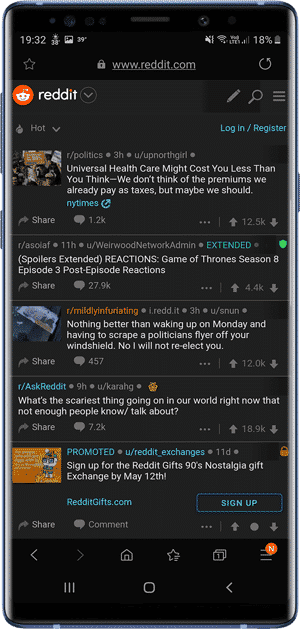
لا يتم إخفاء الخيار خلف متاهة من الخيارات ويمكنك تبديل الميزة من القائمة. اضغط على أيقونة همبرغر في أسفل اليمين واضغط على الزر الذي يشير إلى وضع الظلام لتحويل كل شيء إلى مظلم. لن يؤدي ذلك إلى تغيير واجهة المستخدم فحسب ، بل وأيضًا محتوى موقع الويب وعلى عكس Chrome ، فهو لا يعكس فقط ألوان المكونات. إذا كنت ترغب في إستخدام وضع االظلام بشكل صحيح ، فافعل ذلك باستخدام Samsung Internet Browser.
تحقق من Samsung Internet Browser
تطبيقات الإتصال وجهات الاتصال
10. Google Contacts
يتميز Google Contacts بوضع مظلم يساعدك في تحقيق مظهر أكثر اتساقًا على هاتفك.
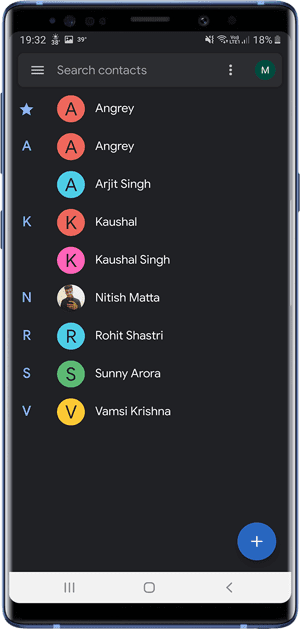
لتشغيل الوضع المظلم ، انقر فوق رمز الهامبرغر الموجود أعلى اليسار. انتقل إلى الإعدادات ، وحدد “اختيار سمة” ضمن قسم العرض. يمكنك الاختيار بين Light ، Dark ، وسمات مخصصة بواسطة Battery Saver.
تحقق من Google Contacts
تطبيقات الخلفيات
13. AMOLED Wallpapers 4K and HD
تحتوي معظم الهواتف الذكية المتطورة على شاشات فائقة السطوع تصل إلى مستويات سخيفة. يحتوي هذا التطبيق على مجموعة من الخلفيات التي تم تصميمها مع مراعاة هذه الهواتف. يمكنك تصفح الفئات التي تتراوح من الخلاصة إلى الثيمات مثل الجماجم والفضاء والأبطال. الجودة حادة وتبدو الخلفيات رائعة على شاشات HD عالية الدقة.
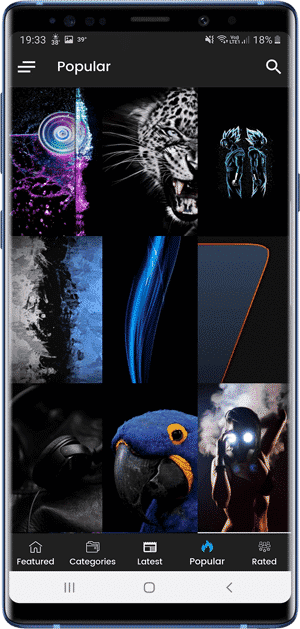
ببساطة ، حدد خلفية مناسبة وقم بتعيينها كخلفية للشاشة على الشاشة الرئيسية وقفل الشاشة. نعم ، يمكنك تعيين خلفيات مختلفة على حد سواء.
تحقق من خلفيات AMOLED
الخرائط والملاحة
12. Google Maps
إذا كنت تستخدم Google Maps بانتظام للملاحة ، فأنت تعلم أنه يعمل تلقائيًا على تشغيل الوضع الليلي بمجرد أن تصل الشمس إلى الأفق. ليس عليك الانتظار حتى تتمكن من تغييره من الإعدادات.
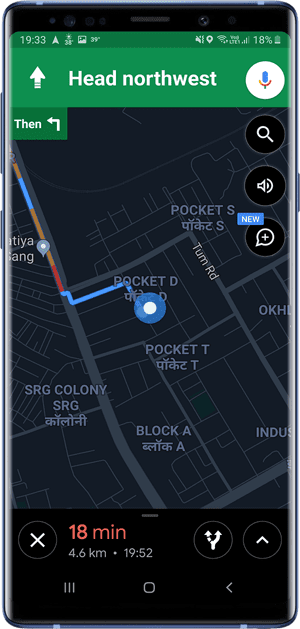
انتقل إلى تطبيق Maps وانقر على زر Hamburger في أعلى اليمين وحدد الإعدادات. قم بالتمرير إلى إعدادات التنقل ، وتغيير نظام الألوان ضمن عرض الخريطة. اضبطه ليلاً وانتهى. الآن في كل مرة تخطط فيها لمسار على خرائط Google ، سيظهر لك دائمًا في الوضع الليلي بغض النظر عن الوقت من اليوم.
تحقق من Google Maps
تطبيقات الفيديوهات
13. YouTube
يقدم YouTube سمة مظلمة أفضل بكثير ويمكنك تنشيطها ببضع خطوات فقط. اضغط على الصورة الرمزية الخاصة بك في أعلى اليمين وعليك الانتقال إلى الإعدادات. حدد الإعدادات العامة وقم بتمكين الوضع المظلم.
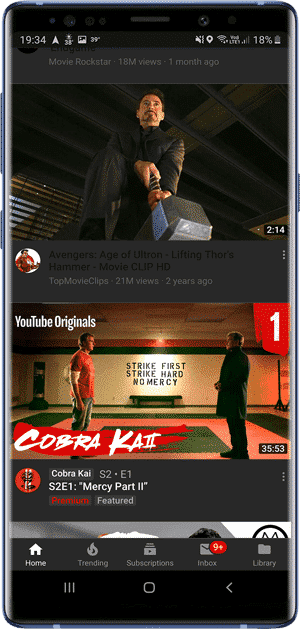
تحقق من YouTube
14. VLC Media Player
يتميز VLC بالكثير من الميزات أسفل الغطاء مما يجعله اختيارًا جيدًا لمشغل الفيديو. على سبيل المثال ، يمكنك تشغيل مقطع فيديو في أي برنامج ترميز تقريبًا باستخدام VLC ، وهو يدعم التسميات التوضيحية المغلقة والعناوين الفرعية والصوت متعدد المسارات والتدوير التلقائي وعناصر التحكم بالإيماءات و PIP وما إلى ذلك.
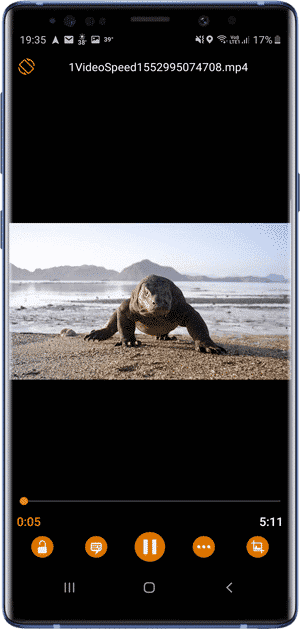
يكون التنسيق ديناميكيًا بشكل افتراضي على هذا التطبيق والذي يمكنك تغييره وتعيين السمة الداكنة كتخطيط دائم. اضغط على رمز الهامبرغر في أعلى اليسار ، وانتقل إلى الإعدادات. قم بالتمرير لأسفل إلى “إعدادات إضافية” وانقر فوق “واجهة”. الخيار الأول هو وضع DayNight ، وحدد Black theme للوضع المظلم.
تحقق من VLC
تطبيقات الطقس
15. Weather Underground
تطبيق الطقس الذي يخبرك أكثر من مجرد “ما إذا كان ستمطر اليوم؟”. يوفر تنبؤات جوية محلية بالإضافة إلى رادار تفاعلي وخرائط أقمار صناعية ، كما يخبرك أيضًا بأي تنبيهات قاسية عن الطقس. يتم التعهيد الجماعي للبيانات من مختلف المستخدمين ومحطة الطقس والمتحمسين لإنشاء شبكة محلية فائقة. يمكنك عرض توقعات تصل إلى 10 أيام. يغير الوضع المظلم التخطيط إلى اللون الرمادي الداكن لكن الخريطة في التطبيق تظل بيضاء.
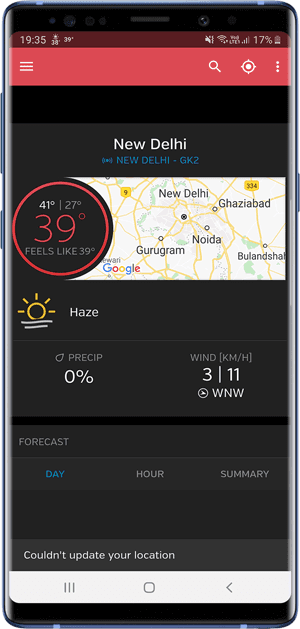
لتنشيط المظهر المظلم ، انقر فوق زر الخيارات في الجزء العلوي الأيمن وحدد الإعدادات من القائمة. اختر وضع غامق أسفل النمط المرئي وأصبح تطبيق الطقس الآن مظلمًا.
تحقق من Weather Underground
تطبيقات لوحة المفاتيح
16. Gboard
يقطع تطبيق لوحة مفاتيح الجيد شوطًا طويلًا ، ويعد Gboard أحد لوحات المفاتيح القليلة التي توفر ميزات مفيدة بخلاف الرموز التعبيرية. لديه إيماءات ، ويدعم لغة متعددة ، بحث Google مدمج ، وحتى الحافظة. يمكنك تغيير السمة إلى واحدة من المظاهر الداكنة المتوفرة لإضافة الشبح إلى الدردشات المتأخرة.
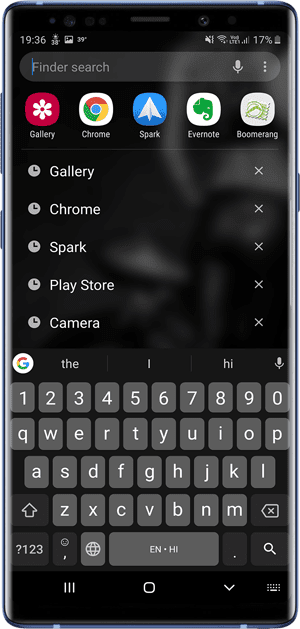
لتغيير السمة ، انتقل إلى إعدادات Gboard وحدد سمة. يمكنك الاختيار من بين مجموعة متنوعة من الفئات مثل الألوان الصلبة والمناظر الطبيعية والتدرجات. انقر فوق إظهار المزيد من الزر الموجود أسفل سمة الألوان وحدد أحلك سمة. ستظهر لك معاينة ، انقر فوق “تطبيق” لتعيين السمة.
تحقق من Gboard
17. Swiftkey
Swiftkey هو تطبيق لوحة مفاتيح آخر في قائمتي وهو جيد حقًا.
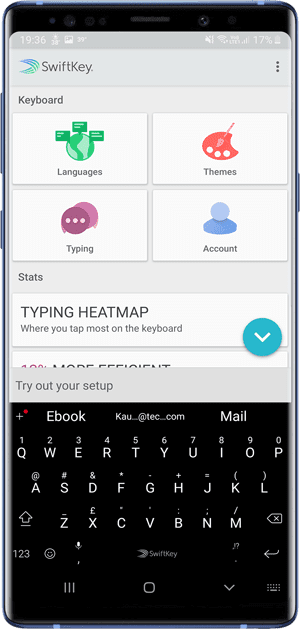
لتمكين السمة الداكنة على لوحة المفاتيح ، انتقل إلى Swiftkey Settings واضغط على Themes. سيُظهر لك جميع السمات المتاحة للوحة المفاتيح ، ثم حدد سمة وعليك تنزيلها لهاتفك.
تحقق من Swiftkey
تطبيقات الكتب
18. Kindle
يمكنك شراء النسخ الرقمية من كتبك المفضلة مباشرةً من Amazon والبدء في القراءة على تطبيق Kindle على جهاز Android.
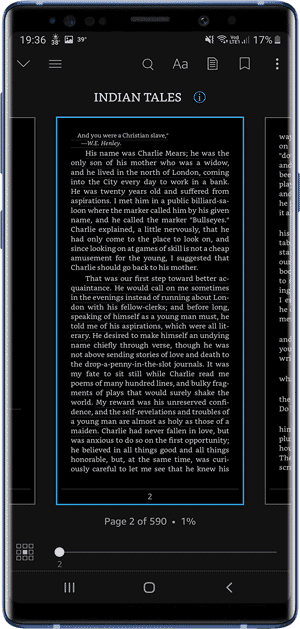
يغير السمة المظلمة لـ Kindle تخطيط واجهة المستخدم للتطبيق فقط ، إذا كنت ترغب في قراءة الكتب في الوضع المظلم ، يمكنك ببساطة تغيير الخلفية إلى اللون الأسود. يساعد العينين أثناء الليل ويحفظ البطارية.
تحقق من Kindle
19. Ebook Droid
دعنا نقول أن لديك الكثير من ملفات PDF على هاتفك ، كيف تقرأ هذه الملفات؟ Kindle بالتأكيد ليس خيارًا. Ebook Droid هو صديقك ، يمكنك قراءة جميع تنسيقات المستندات الرئيسية مثل ملفات PDF و DjVU و XPS و FictionBook وتنسيقات الكتب المصورة ، إلخ.
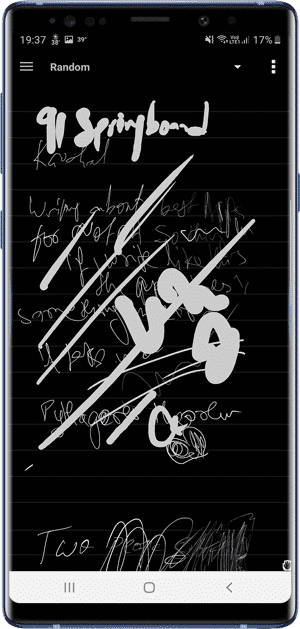
يمكن تطبيق الوضع المظلم على أي مستند على هذا التطبيق. عليك فقط فتح التطبيق ، انقر فوق زر الخيارات في الجزء العلوي الأيمن وحدد إعدادات الكتاب. يؤدي تحديد مربع النهار / الليل إلى تشغيل الوضع المظلم كما يؤدي إلى عكس أي صور في PDF. يمكنك إصلاح ذلك عن طريق تحديد خيار “الصور الإيجابية في الوضع الليلي”.
تحقق من Ebook Droid
تطبيقات البريد
20. Nine
تطبيقات البريد الإلكتروني القياسية التي يستخدمها معظم الأشخاص هي إما بريد Gmail أو Yahoo ولكن تلك التطبيقات لا تحتوي على وضع مظلم. Nine هو تطبيق بريد إلكتروني متكامل يدعم خوادم البريد الإلكتروني الرئيسية مثل Exchange Server و Hotmail و Gmail و Outlook و iCloud ، إلخ.
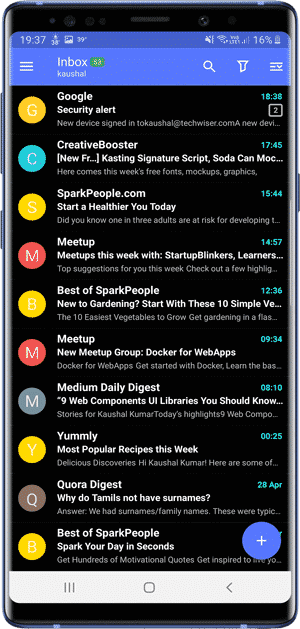
الوضع المظلم مناسب ويمنحك خلفية سوداء بدلاً من اللون الرمادي الداكن مثل التطبيقات الأخرى. إن تنشيط السمة سهل وعليك فقط الانتقال إلى الإعدادات> عام> المظهر> اختر السمة الخاصة بك. بعد ذلك ، حدد “استخدام True Black” لتشغيل الخلفية السوداء. الآن ، حتى رسائل البريد الإلكتروني ستظهر باللون الأسود. ومع ذلك ، إذا كنت تريد ، يمكنك الحفاظ على سمة نص الرسالة أيضًا.
تحقق من Nine
تطبيقات المنبه
21. Google Clock
المنبه ، الموقت ، وساعة التوقيت ، والوقت على مدار الساعة في حزمة واحدة. يعد Google Clock خيارًا مثاليًا إذا كنت ترغب في تطبيق ذو مظهر غامق. يكون الوضع المظلم بشكل افتراضي ، لذا لا داعي للقلق بشأن تنشيط الميزة بعد الآن. يتكامل التطبيق مع Spotify لتشغيل قائمة التشغيل كمنبه. يمكنك أيضًا تشغيل إجراءات مساعد Google باستخدام هذا التطبيق.
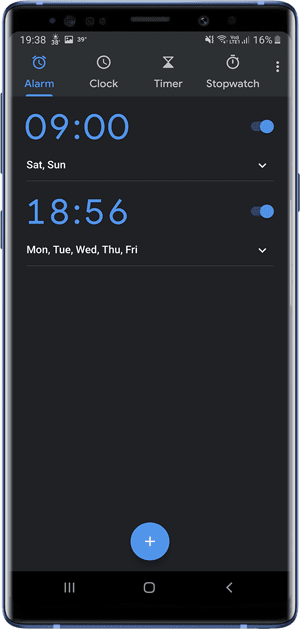
تحقق من Google Clock
تطبيقات تدوين الملاحظات
22. EverNote
EverNote هو تطبيق تدوين رسمي ولكن يمكنك أيضًا استخدامه كمخطط ومنظم ودفتر ملاحظات. يمكنك مسح الملاحظات المكتوبة بخط اليد أو إضافة صور أو ارتباطات أو صوت إلى الملاحظات.
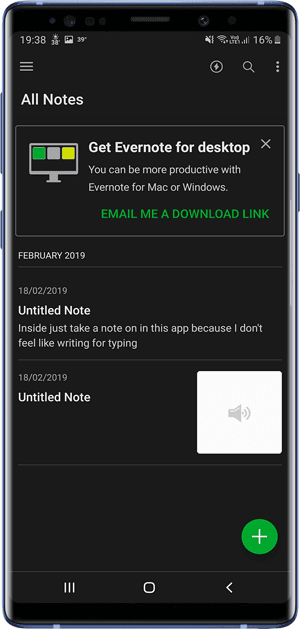
الوضع المظلم متاح ولكن لا يتم تشغيله افتراضيًا. اضغط على أيقونة الهامبرغر ، وقم بالتبديل بين المفتاح المجاور لـ Theme Dark ولقد تم القيام بذلك.
تحقق من EverNote
التطبيقات التي تحتوي على الوضع المظلم لنظام Android
كانت هذه الاختيارات لتطبيقات الوضع الداكن لنظام Android. إذا كان لديك هاتف Samsung متطور يشغل One UI ، ففكر في تمكين الوضع المظلم ، إذا لم يكن لديك بالفعل. تغميق الإعدادات وقائمة الإخطارات والإعدادات السريعة فورًا. يمتد الوضع المظلم إلى تطبيقات Samsung مثل Dialer ، جهات الاتصال ، المعرض ، التقويم ، إلخ.
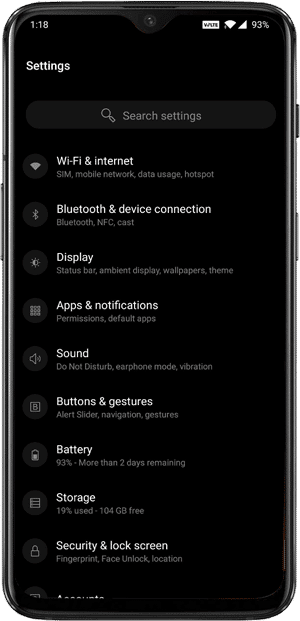
لا يتم إخفاء خيار تمكين الوضع الغامق خلف متاهة من الإعدادات ويمكنك حتى تبديله من قائمة الإعدادات السريعة. لتمكين وضع الظلام في Samsung One UI ، انتقل إلى الإعدادات> العرض> حدد الوضع الليلي من قائمة الخيارات. يمكنك تمكين الوضع الليلي لاستخدامه بشكل مريح أثناء الليل. سوف يؤثر فقط على تطبيقات Samsung.
يمكن لمستخدمي One Plus أيضًا تمكين الوضع المظلم من صفحة الإعدادات. وهو متوفر على OxygenOS 3.0 وما فوق.
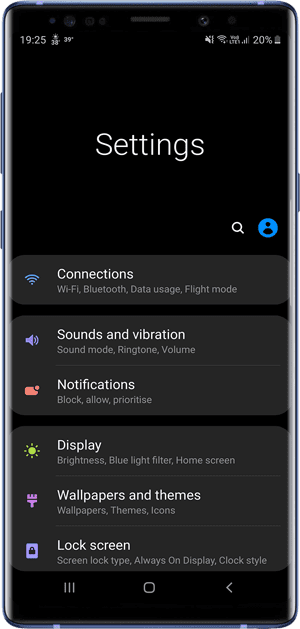
لتمكين وضع الظلام في OxygenOS ، انتقل إلى الإعدادات> العرض> مرر لأسفل إلى المظاهر. يمكنك اختيار واحد من الخيارات الثلاثة المذكورة ؛ الملونة ، والضوء ، والظلام. إن تمكين الوضع المظلم يؤدي إلى تشغيل الإعدادات ودرج التطبيقات والإعدادات السريعة. الإخطارات في الوضع المظلم، ومع ذلك ، لا تزال بعض التطبيقات في الوضع المشرق. تقوم تطبيقات OnePlus مثل المتصل وجهات الاتصال والرسائل أيضًا بتغيير المظهر إلى الظلام لتتطابق مع المظهر العام للهاتف ولكن هذا يتعلق به.